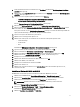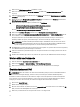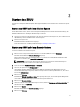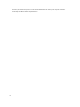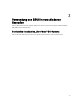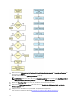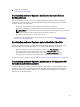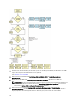Users Guide
8. Stellen Sie Datum und Uhrzeit ein und klicken Sie auf Fortfahren. Der Bildschirm Betriebssystem zur Installation
auswählen wird angezeigt.
9. Wählen Sie die Option Citrix Xen Server 6.0 aus und klicken Sie auf Fortfahren. Der Bildschirm RAID-Konfiguration
auswählen
wird angezeigt.
10. Wählen Sie eine der folgenden Optionen, und klicken Sie auf Fortfahren.
– In Hardware-Konfiguration angegebene RAID-Konfiguration anwenden
– Auf dem System vorhandene Konfiguration beibehalten
Die Seite Zusammenfassung der Betriebssysteminstallation wird angezeigt.
11. Klicken Sie auf Zurück zur Startseite und klicken Sie auf Konfiguration anwenden/exportieren.
12. Klicken Sie im Bildschirm Optionen zum Anwenden/Exportieren konfigurieren auf Anwenden/Exportieren, um mit
der Installation des Betriebssystems fortzufahren.
Das System fordert Sie auf, den Citrix Xen Server-Datenträger einzulegen. Sie können den Datenträger mithilfe der
Option „Virtuelle Datenträger“ oder durch das Einlegen der CD bereitstellen.
13. Starten Sie das System mit der Betriebssystem-CD neu.
14. Wählen Sie den Tastaturtyp und die Sprache aus.
15. Wählen Sie die Treiberquelle aus und drücken Sie auf <F9>. Die Treiberquellen-Optionen lauten:
– Lokale Datenträger
– HTTP oder FTP
– NFS
Der Bildschirm Willkommen bei XenServer - Version <Versionsnummer> wird angezeigt.
16. Legen Sie die CDs ein, und nachdem die Treiber geladen wurden, klicken Sie auf OK.
17. Klicken Sie im Bildschirm Endbenutzer-Lizenzvereinbarung auf EULA akzeptieren.
18. Wählen Sie im Bildschirm Virtual Machine-Speicher die Speicherfestplatte aus und klicken Sie auf OK.
19. Wählen Sie im Fenster Installationsquelle auswählen die Option „Lokaler Datenträger“ aus.
20. Konfigurieren Sie das Kennwort und klicken Sie auf OK.
21. Wählen Sie die Netzwerkschnittstellenkarte (NIC) und klicken Sie auf OK.
22. Wählen Sie die (DHCP)- oder Statisch-IP.
23. Konfigurieren Sie bei Bedarf den Hostnamen und DMS.
24. Wählen Sie die Zeitzone aus.
25. Wählen Sie die Systemzeit und klicken Sie auf Install XenServer. Wenn die Installation abgeschlossen ist,
entfernen Sie die CDs.
Installation von Windows 2008 R2 SP1 mit SBUU ISO
Die iDRAC-Konsole wird als Beispiel für die Installation von Windows 2008 R2 SP1 verwendet.
1. Wählen Sie in der iDRAC-Konsole Virtuelle Konsole/Datenträger → Virtuelle Konsole starten aus.
2. Klicken Sie auf Image hinzufügen und wechseln Sie zum Speicherort, an dem sich SBUU ISO befindet.
3. Aktivieren Sie das Kontrollkästchen neben dem Feld Zugewiesen des SBUU ISO-Image.
ANMERKUNG: WinPE ist zum Starten von SBUU auf Windows-Betriebssystemen erforderlich.
Die Startseite Systems Build and Update Utility wird angezeigt.
4. Klicken Sie auf Hardware-Konfiguration → RAID → Virtuelle Festplatte erstellen .
Der Bildschirm Virtuelle Festplatte erstellen wird angezeigt.
5. Wählen Sie Controller, Array-Festplatte und RAID-Stufe.
11